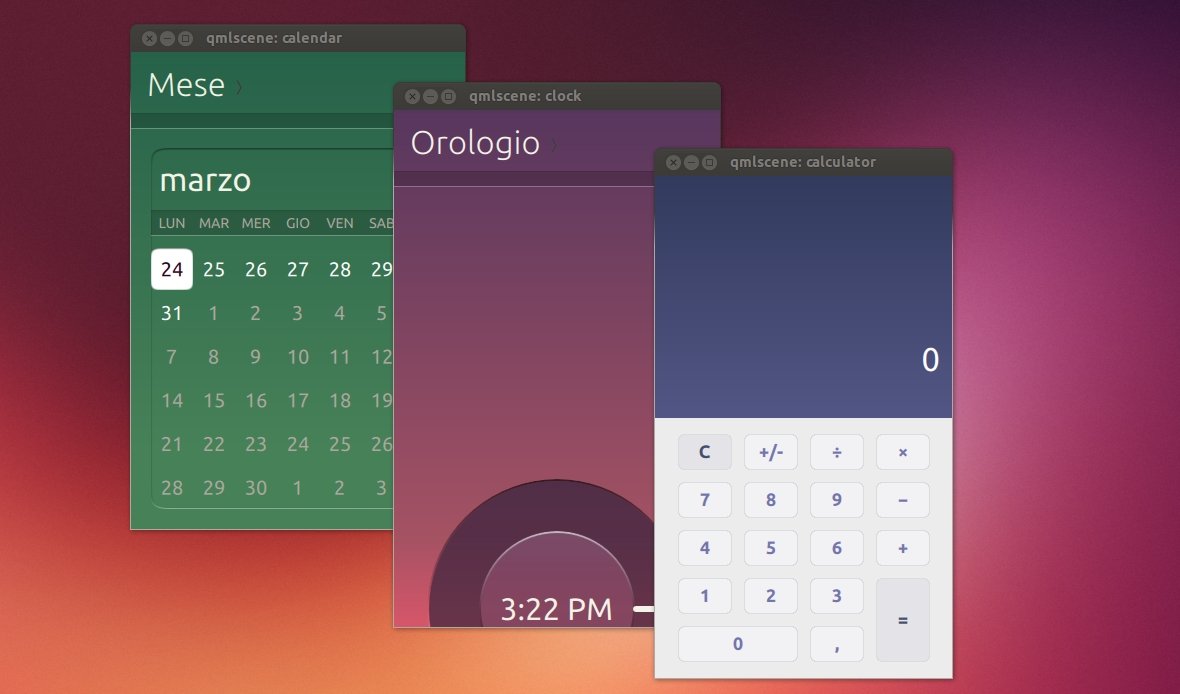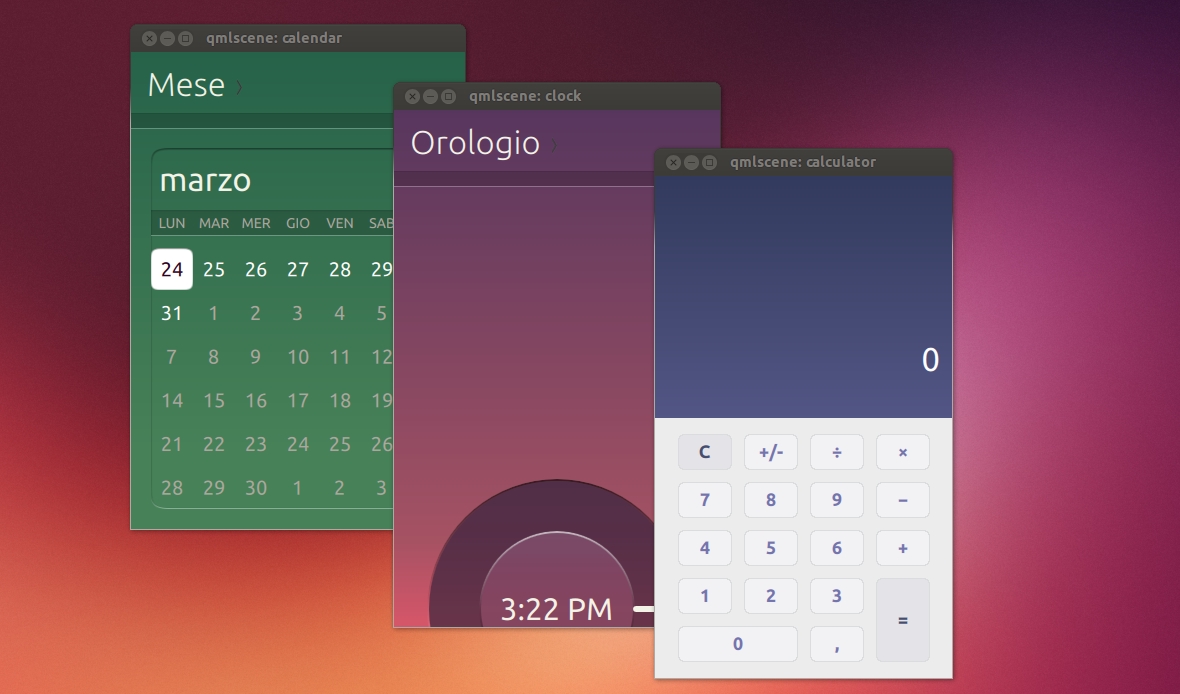In questa guida vedremo come installare le Core Apps ossia le applicazioni di default in Ubuntu Touch / Unity 8 in Ubuntu e derivate.
Assieme allo sviluppo di Ubuntu Touch, Canonical ha avviato un progetto in parallelo denominato Core Apps nel quale troviamo developer impegnati nello sviluppo delle applicazioni che troveremo default nelle future versioni di Ubuntu. Tra le applicazioni di default incluse nel progetto Core Apps troviamo il terminale, file manager, calendario, orologio, player audio, il gioco di sudoku ecc. Sei di queste applicazioni (Reminders, Music, Calendar, Clock, Weather e Calculator) hanno partecipato al Ubuntu Core Apps Hack Days è un’evento dedicato principalmente agli sviluppatori e dedicato alle applicazioni di default in Ubuntu Touch.
Le sei applicazioni sono state testate da diversi sviluppatori e normali utenti i quali hanno segnalato eventuali bug tutto questo per assicurare una maggiore stabilità e sicurezza al momento del rilascio.
Possiamo testare e seguire lo sviluppo delle varie applicazioni incluse nel progetto Core Apps in Ubuntu e derivate attraverso i PPA Ubuntu Touch Core Apps Daily builds.
Prima di avviare l’installazione verifichiamo che il PPA Ubuntu Touch Core Apps Daily builds editor sia supportato dalla nostra release, per farlo basta consultare questa pagina.
Possiamo testare e seguire lo sviluppo delle varie applicazioni incluse nel progetto Core Apps in Ubuntu e derivate attraverso i PPA Ubuntu Touch Core Apps Daily builds.
Prima di avviare l’installazione verifichiamo che il PPA Ubuntu Touch Core Apps Daily builds editor sia supportato dalla nostra release, per farlo basta consultare questa pagina.
Per installare le applicazioni del progetto Ubuntu Core Apps in Ubuntu basta digitare da terminale:
sudo add-apt-repository ppa:ubuntu-touch-coreapps-drivers/daily sudo add-apt-repository ppa:ubuntu-sdk-team/ppa sudo apt-get update sudo apt-get install touch-coreapps
Una volta installate basta avviare le applicazioni da menu. Se utilizziamo Virtualbox per testarle dovremo disattivare l’accelerazione 3D dalle impostazioni della macchina virtuale.
Ricordo che le applicazioni sono ancora in fase di sviluppo, potrebbero essere ben diverse al momento del rilascio di Unity 8.